한눈에 찾아보기 쉬운 구성으로 인터넷 검색보다 더욱 빠르게 공부한다!
- 기능별로 색인 탭이 붙어 있어 원하는 기능을 빠르게 찾을 수 있습니다.
- 버전별 사용 가능 여부가 표시된 아이콘과 설치하기 FAQ로 시작 전 어려움을 한 방에 해결합니다.
- 세세한 옵션 창 설명은 이해하기 쉬운 이미지 설명으로 대체했습니다.
- 명령어 모음 뿐 아니라 플래시 영문판/한글판 비교표도 함께 실어주었습니다.
|
독자 기획단이 함께 연구한
머리에 남는 프로그램 기능 학습법!
플래시는 예제 따라하기 한두 번으로는 익히기 힘든 프로그램입니다. 눈에 보기 좋은 예제, 재미있는 예제들을 빨리 실습해 보는 것도 좋지만 예제 중심으로 프로그램을 익히다보면 예제에 쓰이지 않은 기능에 대해서는 학습하기 힘들고, 기능과 기능끼리 복합적으로 사용할 수 있는 능력이 떨어지기 마련입니다.
이 책에서는 그래픽 도서 독자기획단들과 함께 플래시를 재미있게 배우면서도 머리에 남을 수 있도록 여러 장치들을 만들었습니다. 실제로 독자기획단들이 플래시를 미리 배워가는 과정에서 필요했던 부분들을 실었기 때문에 보다 초보자에게 꼭 맞는 구성을 담게 되었습니다.
|
목차
시작하기 전에 : 플래시 CS5 설치하고 문제 해결하기
플래시 CS5 설치하기
플래시 설치 Q&A
첫째마당 : 플래시 CS5 기본 기능 익히기
001 처음 만나는 플래시 CS5 - Using the field
002 플래시 기본기 다지기 - 시작 페이지/Properties 패널
003 시작 페이지에서 새 파일 만들기 - Create New
004 파일 불러오고 저장하기 - Open/Save
005 파일 수정하고 새 이름으로 저장하기 - Save As
006 Publish 설정하고 결과물 만들기 - Publish Settings
007 외부 파일 불러오기 - Import
008 외부 이미지 파일(*.jpg) 불러오기 - Import to Stage/Library
009 외부 이미지 파일(*.png) 불러오기 - Import PNG
010 외부 이미지 파일(*.psd) 불러오기 - Import PSD
011 외부 이미지 파일(*.ai) 불러오기 - Import AI
012 화면 구성 요소 살펴보기 - 플래시 작업 화면
013 나만의 작업 환경 만들기 - Workspace
014 Tools 패널 알아보기 - Tools 패널
015 Tools 패널 편집하기 - Customize Tools Panel
016 오브젝트 선택하고 이동하기 - 선택 툴
017 곡선 무지개 만들기 - 선택 툴
018 부드러운 테두리 만들기 - 선택 툴
019 선택 영역 지정하기 - 올가미 툴
020 오브젝트 변형하기 - 자유 변형 툴
021 원형 오브젝트 변형하기
022 평면 오브젝트 입체 표현하기 - 3D 툴
023 자연스럽게 회전하는 오브젝트 만들기 - 3D 툴
실력 알아보기 사이즈 조절하기와 외부 파일 불러오기
둘째마당 : 플래시로 드로잉하기
024 기본적인 그리기 및 편집 툴 살펴보기
025 펜 툴로 직선 패스 선 그리기 - Path
026 펜 툴로 곡선 패스 선 그리기 - Direction Line/Point
027 선 툴로 입체 도형 만들기 - Stroke
028 연필 툴로 둥근 구름 만들기 - Smooth
029 브러시 툴로 선 그리기 - 브러시 툴 옵션
030 밤하늘의 반짝이는 별 만들기 - 스프레이 브러시 툴
031 기본적인 형태의 셰이프 오브젝트와 채우기 효과 - 셰이프 툴/장식 드로잉 툴
032 다양한 형태의 사각형 셰이프 그리기 - 사각형 툴
033 다양한 원형 셰이프 그리기 - 원형 툴
034 다양한 모양의 셰이프 그리기 - 다각형 툴
035 원형 패턴 적용하기 - Grid Fill
036 대칭 심볼 그리기 - Symmetry Brush
037 건물 간편하게 그리기 - Building Brush
038 색상을 채우고 활용하기 - Color 패널
039 면과 선 채색하기 - 페인트 툴/잉크병 툴
040 그레이디언트 적용하고 조절하기 - Linear Gradient
041 입체적인 구 만들기 - Radial Gradient
042 문자 입력의 기본 살펴보기 - 텍스트 툴
043 텍스트 입력하고 레이어 나누기 - Break Apart
044 텍스트 상자 연결하고 단 나누기 - Container and Flow
045 귀여운 캐릭터 드로잉하고 채색하기
046 셰이프 툴을 활용하여 로봇 그리기
실력 알아보기 떨어진 낙엽과 입체적인 구 만들기
셋째마당 : 플래시 애니메이션 마스터하기
047 Scene 알아보기 - Scene 패널
048 Scene 추가하고 삭제하기 - Add Scene/Delete Scene
049 애니메이션 작업 핵심 이해하기 - Timeline 패널/Layers
050 레이어 만들고 삭제하기 - New Layer/Delete Layer
051 프레임과 키프레임 이해하기 - Frame
052 프레임과 키프레임 삽입하기 - Insert Frame/Insent Keyframe
053 빈 키프레임 삽입하기 - Insert Blank Keyframe
054 프레임 추가하고 삭제하기 - Insert Frame/Delete Frame
055 프레임 복사하고 붙여넣기 - Copy Frame/Paste Frame
056 심볼과 외부 파일 관리하기 - Library 패널
057 3가지 심볼 속성 이해하기 - Movie Clip, Button, Graphic
058 심볼 스테이지로 불러오기 - Instance
059 그래픽 심볼 등록하기 - Graphic Symbol
060 무비클립 심볼 등록하고 편집하기 - Movie Clip Symbol
061 버튼 심볼 등록하고 편집하기 - Button Symbol
062 투명 버튼 만들기 - Hit 프레임
063 무비클립 속성 이해하기 - Color Effect, Display, Filters
064 무비클립 속성 적용하기 - Color Effect
065 필터 적용하기 - Filters
066 트위닝 이해하기 - 모션 트위닝, 클래식 모션 트위닝, 셰이프 트위닝
067 물에서 나오는 곰 애니메이션 만들기 - Frame by Frame
068 모양이 변하는 달 애니메이션 만들기 - Shape Tween
069 공이 튀는 애니메이션 만들기 - Classic Tween
070 간단한 모션 트위닝 작업하기 - Motion Presets
071 날아가는 풍선 애니메이션 만들기 - Classic Motion Guide
072 헤엄치는 물고기 애니메이션 만들기 - Motion Path
073 IK(Inverse Kinematics) 이해하기 - 뼈 툴
074 뼈 툴을 이용하여 애니메이션 만들기 - Insert Pose
075 마스크 이해하기 - Mask
076 마스크 효과 적용하기 - Mask
077 글씨가 나타나는 크리스마스 카드 만들기 - Mask
078 사운드 활용하기 - Sounds
079 애니메이션에 배경음악 삽입하고 제거하기 - Sync
080 버튼 심볼에 효과음 삽입하기
081 동영상 활용하기 - Video
082 동영상 삽입하기 - Import Video
083 크리스마스카드 만들기
084 영화 광고를 위한 프로모션 인트로 페이지 만들기
085 인트로 페이지 버튼 만들기
086 편지지 콘텐츠 삽입하기
087 화면이 전환되는 애니메이션 만들기
088 메인 화면 타이틀 애니메이션 만들기
089 서브 페이지 내용 구성하기
090 다른 서브 페이지로 이동하기
실력 알아보기 버튼 심볼 편집하기와 모션 적용하기
넷째마당 : 액션스크립트 3.0 활용하기
091 액션스크립트 알아보기 - ActionScript
092 액션스크립트 시작하기 - Actions
093 애니메이션 멈추기 - stop();
094 액션스크립트로 Timeline 제어하기
095 프레임 번호로 Timeline 이동하기 - gotoAndPlay/Stop
096 프레임 레이블로 Timeline 이동하기 - Label Name
097 액션스크립트로 오브젝트 제어하기 - Event
098 버튼을 이용하여 애니메이션 제어하기 - EventListener
099 레이블을 활용하여 프레임 제어하기 - LabelListener
100 액션스크립트로 무비클립 심볼 속성 제어하기 - DisplayObject
101 계층구조를 이용하여 무비클립 심볼 제어하기
102 오브젝트의 속성을 제어하는 컨트롤러 만들기
103 액션스크립트로 링크 연결하기 - URLRequest/navigateToURL Class/UILoader
104 버튼에 URL 링크 걸기 - URLRequest
105 이미지 파일 링크 걸어보기 - UILoader
106 액션스크립트의 DisplayObject 활용하기
107 Library 패널의 무비클립 심볼 화면에 나타내기
108 화면에 있는 무비클립 심볼 마우스로 없애기 - MouseEvent
109 움직이는 애니메이션 만들기 - DisplayObject
110 Library 패널의 무비클립 심볼 화면에 나타내기 - Tween Class 속성
111 반복적으로 움직이는 무비클립 심볼 만들기
112 액션스크립트로 마우스 활용하기
113 마우스를 따라다니는 무비만들기 - mouseMoveHandler
114 마우스를 자연스럽게 따라다니는 오브젝트 만들기
115 오브젝트 자유자재로 움직이기 - MouseEvent
116 긁으면 나타나는 사진효과 만들기
117 포토 갤러리 만들기
118 프로모션 페이지 액션 활용하기
실력 알아보기 버튼 심볼 링크 걸기와 무비클립 심볼 제어하기
다섯째마당 : 액션스크립트 2.0 활용하기
119 액션스크립트 2.0 시작하기 - ActionScript 2.0
120 버튼으로 버스 제어하기 - on (release)
121 절대경로와 상대경로 - _root, _level/_parent, this
122 움직이는 무비클립 심볼 멈추기 - stop();
123 인스턴스 네임 지정하기 - Instance Name
124 액션스크립트 2.0의 기본 메서드 이해하기 - Method
125 로드무비로 외부파일 불러오기 - loadmovie
126 외부 swf 파일 불러오기 - Target 방식
127 복권 긁는 효과 이미지 만들기 - onRollOver
실력 알아보기 액션스크립트 2.0으로 애니메이션 만들기
찾아보기
플래시 단축 글쇠 모음
플래시 영문/한글 비교표
더보기접기
플래시 CS5 설치하기
플래시 설치 Q&A
첫째마당 : 플래시 CS5 기본 기능 익히기
001 처음 만나는 플래시 CS5 - Using the field
002 플래시 기본기 다지기 - 시작 페이지/Properties 패널
003 시작 페이지에서 새 파일 만들기 - Create New
004 파일 불러오고 저장하기 - Open/Save
005 파일 수정하고 새 이름으로 저장하기 - Save As
006 Publish 설정하고 결과물 만들기 - Publish Settings
007 외부 파일 불러오기 - Import
008 외부 이미지 파일(*.jpg) 불러오기 - Import to Stage/Library
009 외부 이미지 파일(*.png) 불러오기 - Import PNG
010 외부 이미지 파일(*.psd) 불러오기 - Import PSD
011 외부 이미지 파일(*.ai) 불러오기 - Import AI
012 화면 구성 요소 살펴보기 - 플래시 작업 화면
013 나만의 작업 환경 만들기 - Workspace
014 Tools 패널 알아보기 - Tools 패널
015 Tools 패널 편집하기 - Customize Tools Panel
016 오브젝트 선택하고 이동하기 - 선택 툴
017 곡선 무지개 만들기 - 선택 툴
018 부드러운 테두리 만들기 - 선택 툴
019 선택 영역 지정하기 - 올가미 툴
020 오브젝트 변형하기 - 자유 변형 툴
021 원형 오브젝트 변형하기
022 평면 오브젝트 입체 표현하기 - 3D 툴
023 자연스럽게 회전하는 오브젝트 만들기 - 3D 툴
실력 알아보기 사이즈 조절하기와 외부 파일 불러오기
둘째마당 : 플래시로 드로잉하기
024 기본적인 그리기 및 편집 툴 살펴보기
025 펜 툴로 직선 패스 선 그리기 - Path
026 펜 툴로 곡선 패스 선 그리기 - Direction Line/Point
027 선 툴로 입체 도형 만들기 - Stroke
028 연필 툴로 둥근 구름 만들기 - Smooth
029 브러시 툴로 선 그리기 - 브러시 툴 옵션
030 밤하늘의 반짝이는 별 만들기 - 스프레이 브러시 툴
031 기본적인 형태의 셰이프 오브젝트와 채우기 효과 - 셰이프 툴/장식 드로잉 툴
032 다양한 형태의 사각형 셰이프 그리기 - 사각형 툴
033 다양한 원형 셰이프 그리기 - 원형 툴
034 다양한 모양의 셰이프 그리기 - 다각형 툴
035 원형 패턴 적용하기 - Grid Fill
036 대칭 심볼 그리기 - Symmetry Brush
037 건물 간편하게 그리기 - Building Brush
038 색상을 채우고 활용하기 - Color 패널
039 면과 선 채색하기 - 페인트 툴/잉크병 툴
040 그레이디언트 적용하고 조절하기 - Linear Gradient
041 입체적인 구 만들기 - Radial Gradient
042 문자 입력의 기본 살펴보기 - 텍스트 툴
043 텍스트 입력하고 레이어 나누기 - Break Apart
044 텍스트 상자 연결하고 단 나누기 - Container and Flow
045 귀여운 캐릭터 드로잉하고 채색하기
046 셰이프 툴을 활용하여 로봇 그리기
실력 알아보기 떨어진 낙엽과 입체적인 구 만들기
셋째마당 : 플래시 애니메이션 마스터하기
047 Scene 알아보기 - Scene 패널
048 Scene 추가하고 삭제하기 - Add Scene/Delete Scene
049 애니메이션 작업 핵심 이해하기 - Timeline 패널/Layers
050 레이어 만들고 삭제하기 - New Layer/Delete Layer
051 프레임과 키프레임 이해하기 - Frame
052 프레임과 키프레임 삽입하기 - Insert Frame/Insent Keyframe
053 빈 키프레임 삽입하기 - Insert Blank Keyframe
054 프레임 추가하고 삭제하기 - Insert Frame/Delete Frame
055 프레임 복사하고 붙여넣기 - Copy Frame/Paste Frame
056 심볼과 외부 파일 관리하기 - Library 패널
057 3가지 심볼 속성 이해하기 - Movie Clip, Button, Graphic
058 심볼 스테이지로 불러오기 - Instance
059 그래픽 심볼 등록하기 - Graphic Symbol
060 무비클립 심볼 등록하고 편집하기 - Movie Clip Symbol
061 버튼 심볼 등록하고 편집하기 - Button Symbol
062 투명 버튼 만들기 - Hit 프레임
063 무비클립 속성 이해하기 - Color Effect, Display, Filters
064 무비클립 속성 적용하기 - Color Effect
065 필터 적용하기 - Filters
066 트위닝 이해하기 - 모션 트위닝, 클래식 모션 트위닝, 셰이프 트위닝
067 물에서 나오는 곰 애니메이션 만들기 - Frame by Frame
068 모양이 변하는 달 애니메이션 만들기 - Shape Tween
069 공이 튀는 애니메이션 만들기 - Classic Tween
070 간단한 모션 트위닝 작업하기 - Motion Presets
071 날아가는 풍선 애니메이션 만들기 - Classic Motion Guide
072 헤엄치는 물고기 애니메이션 만들기 - Motion Path
073 IK(Inverse Kinematics) 이해하기 - 뼈 툴
074 뼈 툴을 이용하여 애니메이션 만들기 - Insert Pose
075 마스크 이해하기 - Mask
076 마스크 효과 적용하기 - Mask
077 글씨가 나타나는 크리스마스 카드 만들기 - Mask
078 사운드 활용하기 - Sounds
079 애니메이션에 배경음악 삽입하고 제거하기 - Sync
080 버튼 심볼에 효과음 삽입하기
081 동영상 활용하기 - Video
082 동영상 삽입하기 - Import Video
083 크리스마스카드 만들기
084 영화 광고를 위한 프로모션 인트로 페이지 만들기
085 인트로 페이지 버튼 만들기
086 편지지 콘텐츠 삽입하기
087 화면이 전환되는 애니메이션 만들기
088 메인 화면 타이틀 애니메이션 만들기
089 서브 페이지 내용 구성하기
090 다른 서브 페이지로 이동하기
실력 알아보기 버튼 심볼 편집하기와 모션 적용하기
넷째마당 : 액션스크립트 3.0 활용하기
091 액션스크립트 알아보기 - ActionScript
092 액션스크립트 시작하기 - Actions
093 애니메이션 멈추기 - stop();
094 액션스크립트로 Timeline 제어하기
095 프레임 번호로 Timeline 이동하기 - gotoAndPlay/Stop
096 프레임 레이블로 Timeline 이동하기 - Label Name
097 액션스크립트로 오브젝트 제어하기 - Event
098 버튼을 이용하여 애니메이션 제어하기 - EventListener
099 레이블을 활용하여 프레임 제어하기 - LabelListener
100 액션스크립트로 무비클립 심볼 속성 제어하기 - DisplayObject
101 계층구조를 이용하여 무비클립 심볼 제어하기
102 오브젝트의 속성을 제어하는 컨트롤러 만들기
103 액션스크립트로 링크 연결하기 - URLRequest/navigateToURL Class/UILoader
104 버튼에 URL 링크 걸기 - URLRequest
105 이미지 파일 링크 걸어보기 - UILoader
106 액션스크립트의 DisplayObject 활용하기
107 Library 패널의 무비클립 심볼 화면에 나타내기
108 화면에 있는 무비클립 심볼 마우스로 없애기 - MouseEvent
109 움직이는 애니메이션 만들기 - DisplayObject
110 Library 패널의 무비클립 심볼 화면에 나타내기 - Tween Class 속성
111 반복적으로 움직이는 무비클립 심볼 만들기
112 액션스크립트로 마우스 활용하기
113 마우스를 따라다니는 무비만들기 - mouseMoveHandler
114 마우스를 자연스럽게 따라다니는 오브젝트 만들기
115 오브젝트 자유자재로 움직이기 - MouseEvent
116 긁으면 나타나는 사진효과 만들기
117 포토 갤러리 만들기
118 프로모션 페이지 액션 활용하기
실력 알아보기 버튼 심볼 링크 걸기와 무비클립 심볼 제어하기
다섯째마당 : 액션스크립트 2.0 활용하기
119 액션스크립트 2.0 시작하기 - ActionScript 2.0
120 버튼으로 버스 제어하기 - on (release)
121 절대경로와 상대경로 - _root, _level/_parent, this
122 움직이는 무비클립 심볼 멈추기 - stop();
123 인스턴스 네임 지정하기 - Instance Name
124 액션스크립트 2.0의 기본 메서드 이해하기 - Method
125 로드무비로 외부파일 불러오기 - loadmovie
126 외부 swf 파일 불러오기 - Target 방식
127 복권 긁는 효과 이미지 만들기 - onRollOver
실력 알아보기 액션스크립트 2.0으로 애니메이션 만들기
찾아보기
플래시 단축 글쇠 모음
플래시 영문/한글 비교표
저자&기여자
ㆍ지은이 홍은정
- 소개
- Maryland Institute College of Art에서 Visual Communication 전공으로 학부를 마치고 이화여자대학교에서 멀티미디어 디자인 전공 석사를 하고 조형예술학 박사 과정을 수료하였습니다. 현재 동양미래대학교에서 시각디자인 조교수로 재직 중이며 홍익대, 경희대, 서울여대에 출강하면서 멀티미디어 디자인 교육을 담당하고 있습니다. 온라인 광고 대행사인 DIG Communication에 재직하면서 KTF와 삼성전자, 미래에셋증권 등 다수의 온라인 프로모션을 제작하고 안철수 연구소(ahnlab)의 중국, 일본 사이트 리뉴얼 작업과 보건복지부 멀티미디어 교육용 콘텐츠, 수자원공사 워터피디어 웹사이트 리뉴얼 등을 제작하여 다양한 멀티미디어 그래픽 프로젝트에 참여하였습니다.
도서 FAQ
-
예제 077_실습이 안되는 경우(245p)
1. 부록 DVD 안에 있는 파일을 컴퓨터에서 사용하기 편하신 폴더에 복사한 다음 실행해 주십시오.
2. 첫글자인 'M'에만 마스크가 적용되어 표시된다면 247페이지에 07번 과정을 빠트리지는 않았는지 다시 확인해 주세요.3. 아래 마스크 따라하기 동영상을 게시해 드리니 다운로드 받아 보면서 따라해 주세요.그래도 만들어지지 않는다면 작업하신 플래시 원본 소스 FLA 파일을 첨부해 주시기 바랍니다. FLA 파일을 올려주신다면 정확한 문제 진단을 해 드릴 수 있습니다.
감사합니다~ -
예제 061_실습이 안되는 경우
따라해본 결과 약간의 착오가 있었습니다. 이해 부탁드리겠습니다.
02단계 [Ctrl]+[F8] 글쇠를 누르라고 되어있는데요. [F8] 글쇠를 눌러 Button 심볼로 등록합니다.Button 심볼을 더블클릭하면 버튼 심볼 안으로 들어갈 수 있습니다.Timeline 패널을 보면 'Layer 1' 레이어의 Up 프레임에는 이미 키프레임이 추가되어 있는것을 확인할 수 있습니다.
Over 프레임을 선택하고 [F7] 글쇠를 눌러 빈 키프레임을 추가한 다음 Library 패널의 mc_img02 무비클립 심볼을 스테이지로 드래그합니다.
Down 프레임도 같은 방법으로 [F7] 글쇠를 눌러 빈 키프레임을 추가하고 Library 패널의 mc_img03 무비클립 심볼을 스테이지로 드래그합니다.
작업 영역의 위쪽 경로에서 'Scene1'을 클릭하여 스테이지로 이동하고 [Ctrl]+[Enter] 글쇠를 눌러 테스트 무비를 확인하면 클릭할 때마다 부숴지는 비행기 그림을 확인할 수 있습니다.그리고 예제 파일은 독자님컴퓨터로 복사하여 옮기신 후 실습을 따라하는 것이 좋습니다.감사합니다.
-
03장 062 투명 버튼 만들기(188p.),090 서브 페이지로 이동하기(321p) 예제파일 안내입니다.
안녕하세요. 길벗입니다.
03장 062 투명 버튼 만들기의 예제파일과 090 서브 페이지로 이동하기 예제파일 누락되어 안내 해 드립니다.
학습에 불편을 드려 사과드리며 다운로드 받아 이용해 주시길 부탁드립니다.
03장 062 투명 버튼 만들기, 090 서브페이지로 이동하기 예제파일 바로가기
저작권 안내
모든 자료는 저작권법의 보호를 받는 저작물로, 허락 없이 편집하거나 다른 매체에 옮겨 실을 수 없습니다.
인공지능(AI) 기술 또는 시스템을 훈련하기 위해 자료의 전체 내용은 물론 일부도 사용하는 것을 금지합니다.
All materials are protected by copyright law and may not be edited or reproduced in other media without permission.
It is prohibited to use all or part of the materials, including for training artificial intelligence (AI) technologies or systems, without authorization.
인공지능(AI) 기술 또는 시스템을 훈련하기 위해 자료의 전체 내용은 물론 일부도 사용하는 것을 금지합니다.
All materials are protected by copyright law and may not be edited or reproduced in other media without permission.
It is prohibited to use all or part of the materials, including for training artificial intelligence (AI) technologies or systems, without authorization.
연관 프로그램
아래 프로그램은 길벗출판사가 제공하는 것이 아닙니다.
무료로 사용할 수 있는 정보를 안내해 드리니, 지원이 필요하면 해당 프로그렘 제작사로 문의해 주세요.
무료로 사용할 수 있는 정보를 안내해 드리니, 지원이 필요하면 해당 프로그렘 제작사로 문의해 주세요.

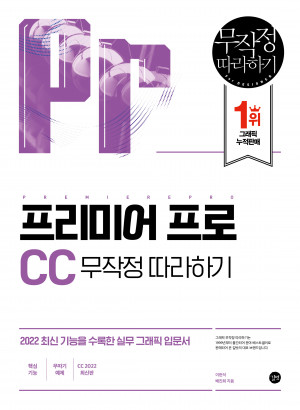
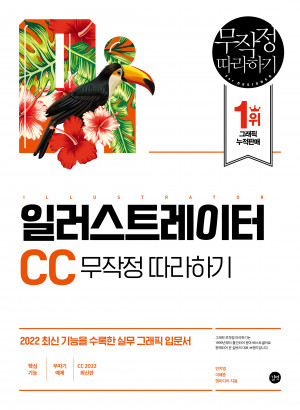





독자의견 남기기